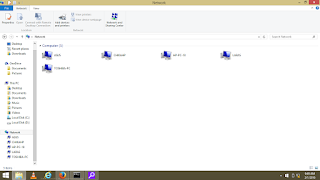SHARING DATA melalui metode HUB
I. Alat :
- 1 buah HUB
- 1 buah Kabel UTP yang telah di
rangkai secara Straight
- 2 buah pc / laptop
II. Langkah Kerja :
- Matikan firewall terlebih dahulu :
Start > control panel > system and securyti > windows firewall > turn windows firewall on or of > matikan semua windows firewal nya seperti gambar di bawah ini
- Pasangkan kabel utp tersebut ke kedua komputer dan ke HUB
- Jika sudah , settinglah ip kedua pc terlebih dahulu seperti gambar di bawah ini
- Jika kedua komputer sudah terpasang IP lalukan lah test ping antar komputer tersebut , cara nya adalah sebagai berikut : Start > tombol windows+R > cmd > Ping 192.168.0.3 (ip pc client) > jika muncul balesan reply seperti pada gambar di bawah ini berarti kedua pc sudah saling terhubung
- siapkan folder/ file yang akan kita sharingkan . jika sudah ada klik kanan klik kanan pilih properties seperti gambar di bawah ini :
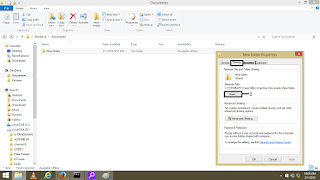
- Lalu pilih lah Everyone , pada kolom pencarian jika sudah klik tombol add

- Jika sudah akan muncul tampilan everyone pada kolom file sharing . Lalu pada bagian everyone klik kanan > aturlah menjadi Read /write , itu berguna agar file tersebut bisa di lihat/ di baca dan edit juga oleh penerima file sharingan tersebut

- File telah berhasil di sharingkan , maka akan muncul tampilan gambar seperti berikut :

- Jika komputer client ingin mengambil data yang telah di sharingkan adalaah dengan cara :computer > network > pilih pc yang terhubung dengan pc kita > user > kemudian cari lah folder yang telah di sharingkan tadi .
oke sekian tutorial sharing data melalui media hub semoga bermanfaat :)